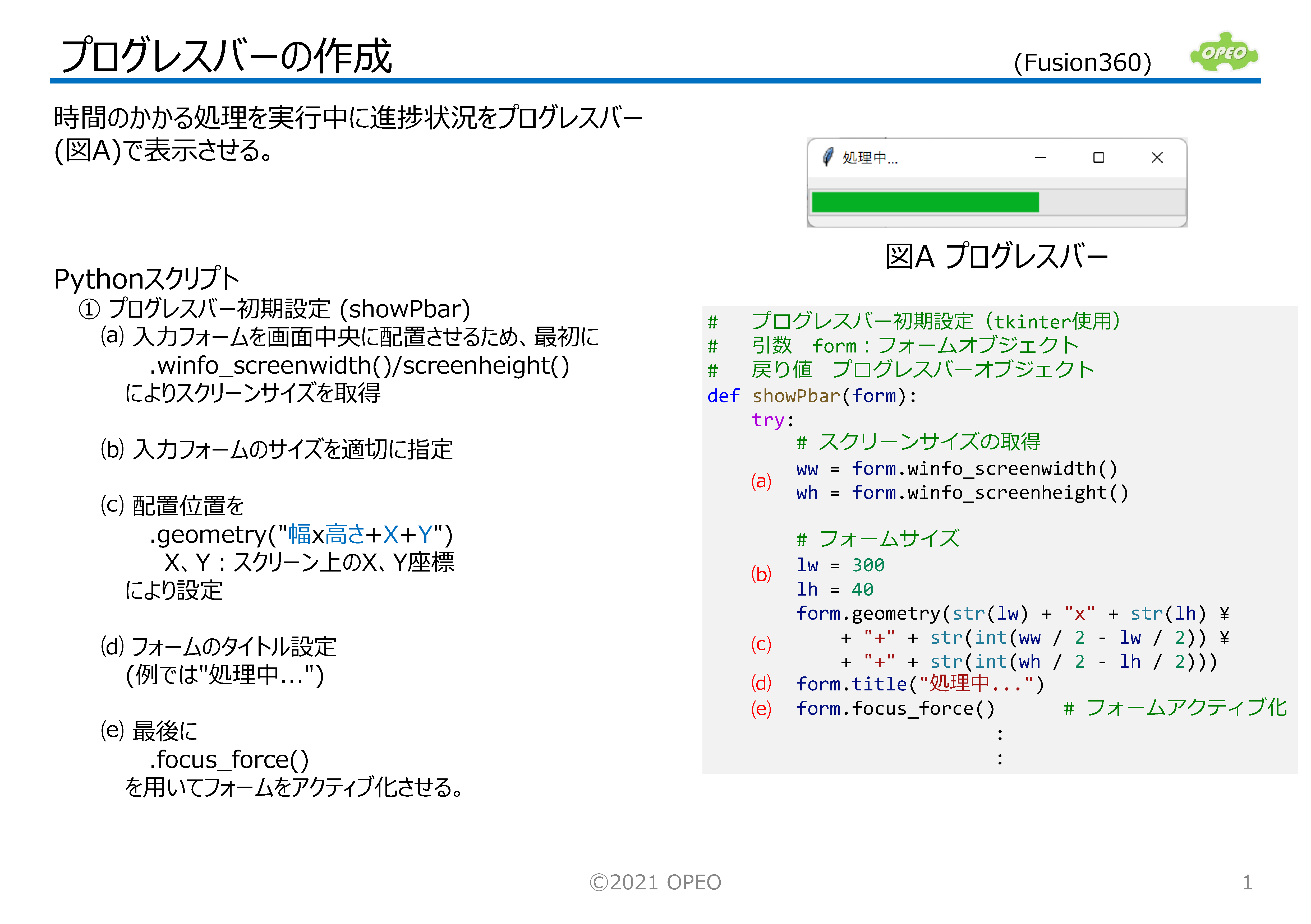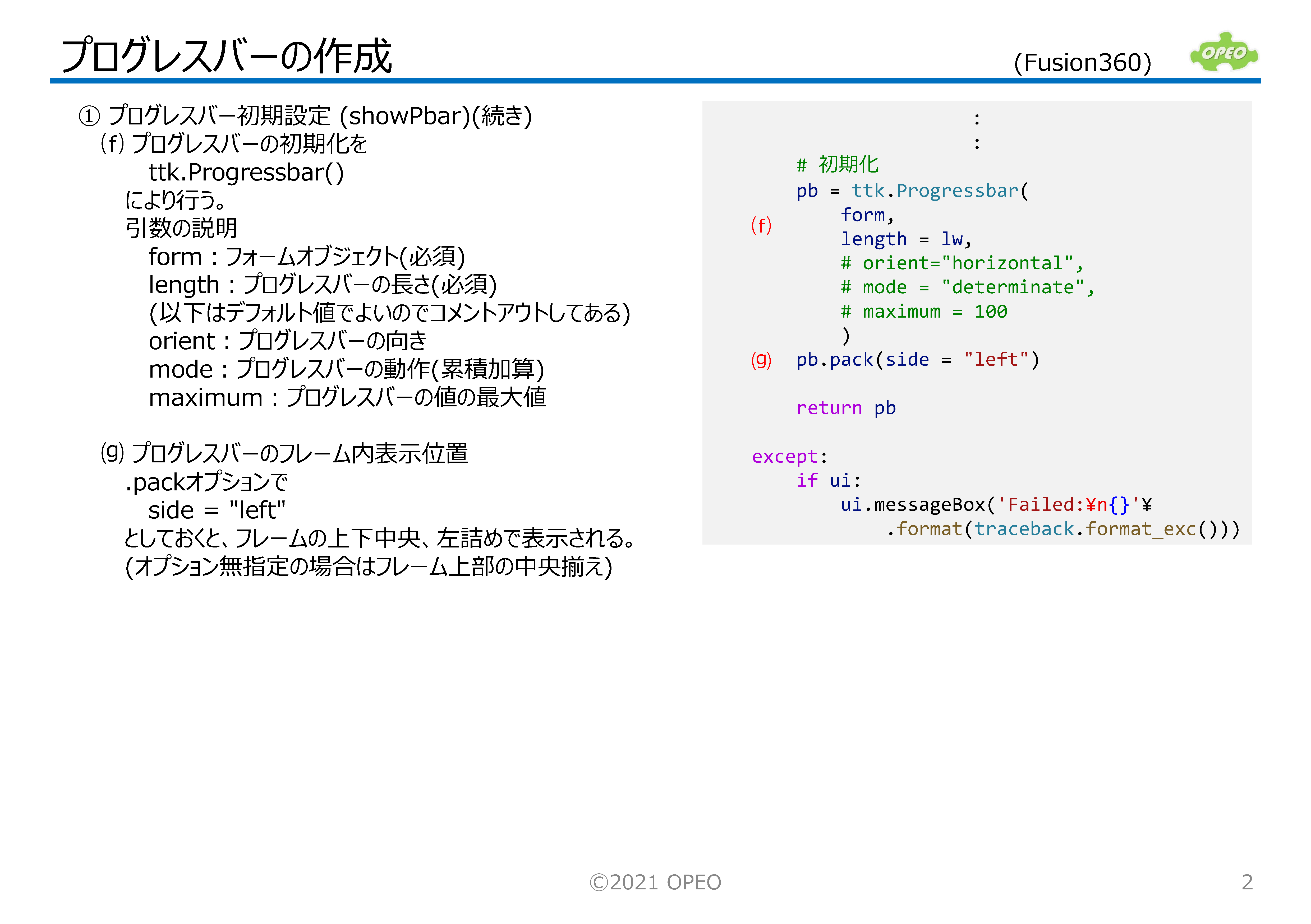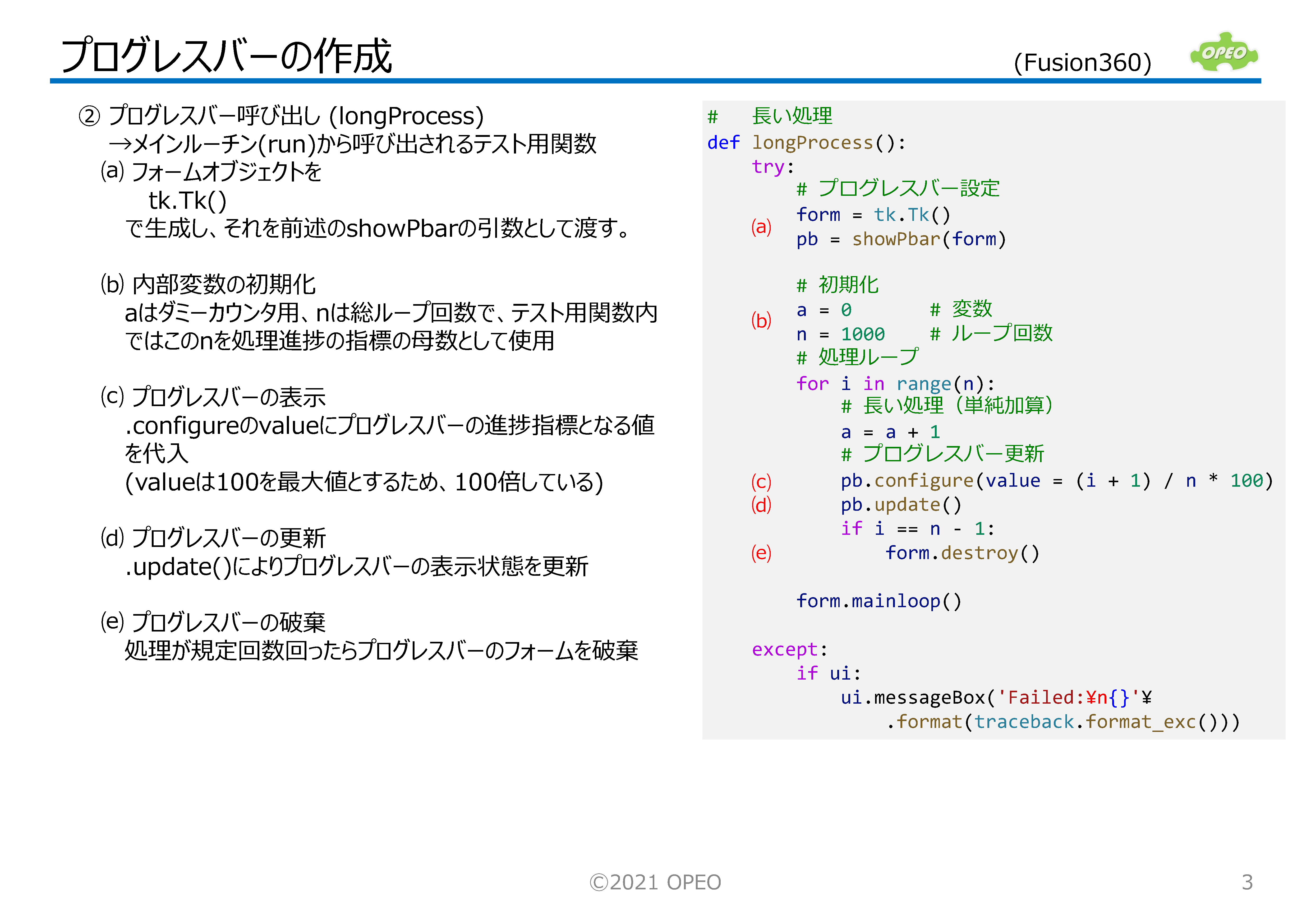プログレスバーの作成
1,872
|
時間のかかる処理を実行中に進捗状況を右図のようなプログレスバーで表示するケースはよく見かけます。 プログレスバー表示自体はジョブが確実に実行されていることをユーザに視覚的に示すだけのものではありますが、自分以外の人に使ってもらう可能性のあるソフトではこれを実装しておくことは作法の一つでもあるでしょう。 ここではごく簡単なループ処理を対象に、その中でプログレスバーを表示させる基本的な方法について解説しています。 なお、この解説ではFusion360によるモデリングとPythonプログラミングの基本を理解していることを前提としています。 |
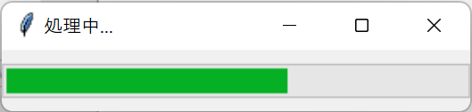 |
<参考URL>
・Tkinterで使われるprogressbarとは?コードを用いて徹底解説!?
・Tkinter ttk.Progressbar